Remedierea instalării a eșuat în faza Safe_OS cu o eroare
Publicat: 2018-04-24„Dacă găsești o cale fără obstacole,probabil că nu duce nicăieri'
Frank A. Clark
Dacă căutați cea mai bună modalitate de a remedia eroarea 0xC1900101 – 0x20017, cu siguranță ați ajuns la locul potrivit - știm cât de deprimantă este această problemă și am făcut tot posibilul pentru a compila o listă exhaustivă a remediilor dovedite pentru această problemă.
Primirea unui mesaj care spune: „Instalarea a eșuat în faza SAFE_OS cu o eroare în timpul operațiunii de BOOT” în timp ce încercați să faceți upgrade la sau să instalați Windows 10 este, după toate conturile, o experiență cea mai nedorită. Eroarea apare de fapt în momentul de bucurie, chiar atunci când instalarea Win 10 atinge 100% și face ca procesul să eșueze.
Această eroare este destul de dificil de luat în considerare, deoarece este imposibil să se indice o cauză clară a acestei probleme: periferice defecte, drivere proaste, intrări de registry greșite, setări incorecte de sistem, hardware defectuos, junk PC și probleme BIOS alcătuiesc lista. a posibililor vinovati. Aceasta înseamnă că ar trebui să vă descurcați prin metodele de mai jos, încercând fiecare dintre ele. Sperăm că aventura ta de depanare nu va dura prea mult, deoarece triumful tău ar putea fi chiar după colț.
Deci, este timpul să învățați cum să remediați eroarea 0xC1900101 – 0x20017 pentru a asigura o actualizare fără probleme la Windows 10:
1. Deconectați toate dispozitivele externe
Ideea este că unele dintre perifericele dvs. ar putea fi responsabile pentru eșecul instalării Windows 10 pe computer. Astfel, deconectați toate componentele hardware externe, cum ar fi hub-uri USB, unități flash sau adaptoare Wi-Fi, înainte de a efectua un upgrade.
2. Eliminați driverele aflate în conflict
Dacă încercați să faceți upgrade de la Windows 7 sau Windows 8.1, ar trebui să dezinstalați driverele Bluetooth și de rețea fără fir, deoarece s-a raportat că acestea sunt incompatibile cu Windows 10.
Pentru a le elimina, utilizați instrucțiunile de mai jos:
- Apăsați tasta siglă Windows și X (simultan).
- Selectați Manager dispozitive din listă.
- Găsiți driverul Bluetooth. Faceți clic dreapta pe el și selectați Dezinstalare.
- Găsiți driverul de rețea. Dezinstalează-l.
Pentru a vă rezolva problema, poate fi necesar să introduceți BIOS-ul și să dezactivați driverele în cauză:
- Reporniți computerul și introduceți BIOS-ul la pornire (combinația exactă de taste depinde de modelul computerului și de producător).
- Navigați la fila Avansat. Găsiți secțiunea Wireless și apăsați Enter.
- Dezactivați opțiunile Bluetooth intern și Wlan intern.
- Reveniți la ecranul principal (apăsați butonul Escape).
- Salvați modificările.
Acum încercați să instalați Win 10 pe computer și verificați dacă problema a dispărut.
3. Actualizați-vă driverele
Problemele de instalare Windows provin adesea din drivere învechite sau corupte, ceea ce înseamnă că ar trebui să scanați în mod regulat orizontul pentru noi actualizări. Acestea fiind spuse, aceasta ar putea părea o povară destul de oneroasă dacă preferați să aveți grijă singur de driverele dvs.: ar trebui să știți modelele exacte ale dispozitivelor dvs. și ce versiuni de driver sunt recomandate de producători. Căutarea celor mai recente drivere și instalarea acestora pe computer nu este în niciun caz o procedură rapidă. Ca urmare, actualizarea dvs. se poate transforma într-o luptă epică.
Vestea bună este că puteți automatiza procesul. Consultați remedierea anterioară și utilizați instrucțiunile pentru rularea instrumentului încorporat Device Manager. Localizați dispozitivul care driver doriți să actualizați, faceți clic dreapta pe el și configurați managerul pentru a căuta software-ul necesar online. Cu toate acestea, această metodă are dezavantajele sale. În primul rând, actualizarea tuturor driverelor unul câte unul este extrem de consumatoare de timp. În al doilea rând, Managerul de dispozitiv nu poate găsi versiunile necesare.
A treia metodă de remediere a problemelor driverului implică utilizarea unui software special. De exemplu, puteți opta pentru Auslogics Driver Updater: cu un singur clic pe buton, veți avea toate driverele reparate sau actualizate.
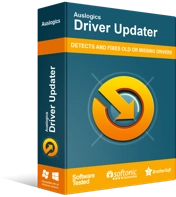
Rezolvați problemele PC-ului cu Driver Updater
Performanța instabilă a computerului este adesea cauzată de drivere învechite sau corupte. Auslogics Driver Updater diagnostichează problemele driverului și vă permite să actualizați driverele vechi dintr-o dată sau pe rând, pentru ca computerul să funcționeze mai ușor
4. Îmbunătățiți anumite setări de pornire
Este posibil ca problema să nu fie atât de adânc înrădăcinată: setarea anumitor servicii la automat este o modalitate eficientă de remediere a erorii 0xC1900101 – 0x20017. Iată ce ar trebui să faci:
- Apăsați tasta siglă Windows + comanda rapidă R pentru a deschide Run.
- Apoi tastați „services.msc” în el (fără ghilimele). Apăsați Enter.
- Localizați următoarele:
- BITS (Serviciul de transfer inteligent în fundal)
- Serviciul de actualizare Windows
- Serviciul Criptografic
- Faceți dublu clic pe fiecare dintre ele și alegeți să introduceți Proprietăți.
- Setați tipul de pornire la Automat.
- Nu uitați să salvați modificările făcând clic pe OK.
În sfârșit, reporniți computerul și încercați să instalați Win 10 din nou.
5. Modificați memoria RAM
RAM, care înseamnă Random Access Memory, este cea care stochează și preia informațiile de pe computer. Dacă problema dvs. de instalare persistă, problemele RAM pot fi în spatele acestei adversități. Se pare că eliminarea modulelor RAM suplimentare i-a ajutat pe unii utilizatori să prevină eșecurile instalării Win 10. Pe de altă parte, unii utilizatori spun că adăugarea de memorie RAM poate ajuta, de asemenea.

6. Setați numărul de nuclee active la 1
Aceasta este o soluție destul de eficientă pentru eroarea 0xC1900101 – 0x20017. Ceea ce trebuie să faceți este să introduceți setările BIOS (căutați instrucțiunile din manual) și să găsiți setările de bază active. Schimbați numărul de nuclee active la 1 și ieșiți din BIOS. Apoi încercați să faceți upgrade la Windows 10.
7. Scoateți cardul wireless
Aceasta este o procedură destul de subtilă, așa că, dacă vă simțiți inconfortabil să aruncați o privire în interiorul vechiului laptop, luați în considerare angajarea unui tehnician - aceasta ar putea fi o cale de ieșire.
Oricum, faceți mai întâi copii de siguranță ale fișierelor. Ființele umane sunt predispuse la erori, așa că puțină previziune nu va strica. Mutați datele dvs. importante pe un cloud, pe o unitate flash sau pe o unitate externă. Puteți chiar să migrați fișierele pe un alt computer - alegerea vă aparține.
Instrucțiunile de mai jos vă vor ajuta să extrageți cardul wireless. Rețineți că acestea pot diferi ușor de cele necesare pentru modelul dvs. de laptop.
Deci, pentru a vă scoate cardul wireless:
- Opriți laptopul și scoateți-i bateria.
- Deconectați toate dispozitivele și cablurile externe.
- Localizați compartimentul cardului wireless.
- Scoateți capacul, folosind o șurubelniță.
- Veți vedea cele două fire mici atașate cardului. Detașați-le cu grijă (folosește în acest scop clemele de la capetele firelor).
- Deblocați clemele care păstrează cardul wireless în slotul său.
- Scoateți cardul wireless.
- Puneți capacul înapoi. Introduceți bateria.
În cele din urmă, ar trebui să porniți computerul și să rulați procesul de instalare.
8. Actualizați-vă BIOS-ul
Dacă problema 0xC1900101 – 0x20017 continuă să apară, este posibil ca BIOS-ul dvs. să fie învechit. Vă recomandăm să vă actualizați BIOS-ul, folosind sfaturile din articolul nostru.
9. Modificați Registrul Windows
Dacă toate remediile de mai sus au fost în zadar, puteți efectua anumite ajustări ale registrului pentru a vă rezolva problema. Țineți minte că editarea manuală a registrului este extrem de riscantă – o mică greșeală poate face ca sistemul dumneavoastră să nu poată fi pornit, deci nu există loc pentru erori.
Prin urmare, dacă credeți că problemele de registru sunt de vină pentru problema dvs. 0xC1900101 – 0x20017, vă sfătuim cu insistență să utilizați un software de încredere pentru a le remedia. De exemplu, 100% gratuit Auslogics Registry Cleaner va scana cu atenție registry și va repara cheile și intrările corupte responsabile pentru dezastrul de instalare pe computer.
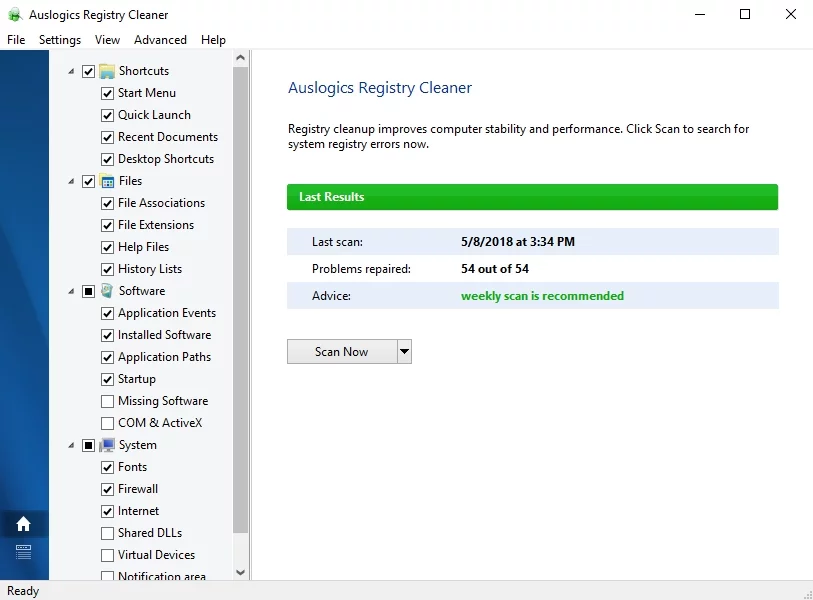
Cu toate acestea, dacă tot doriți să editați singur Registrul Windows, asigurați-vă că îl faceți o copie de rezervă înainte de a efectua orice truc:
- Apăsați tasta siglă Windows + comanda rapidă S.
- Se va deschide caseta de căutare. Tastați „regedit.exe” (fără ghilimele) în el.
- Apăsați Enter pentru a continua. Se va deschide Editorul de registru.
- Selectați intrările și cheile pe care doriți să le faceți backup.
- Faceți clic pe File și selectați Export.
- Denumiți fișierul de rezervă și salvați-l într-o locație dorită.
Dacă lucrurile merg rătăcit, veți putea să vă restaurați registry:
- Deschideți Registry Editor și navigați la File.
- Faceți clic pe Import și preluați fișierul de rezervă.
Pentru a modifica registrul de sistem, procedați în felul următor:
- Deschideți Registry Editor și selectați HKEY_LOCAL_MACHINE\SOFTWARE\Microsoft\WindowsSelfHost\Applicability.
- Setați Ring la WIF.
- Configurați RingBackup la WIS sau Activat.
- Setați EnablePreviewBuilds la 2.
- Configurați BranchName și UserPreferredBranchName la TH1.
Închideți registrul Windows și reporniți computerul. Verificați dacă manipulările de mai sus v-au rezolvat problema.
10. Optimizați-vă sistemul
Încă nu ai avut noroc? Apoi, sistemul de operare ar putea fi prea dezordonat: resturile de software, fișierele temporare învechite, memoria cache inutilă și alte fișiere nedorite ale computerului s-ar putea să vă fi înfundat computerul, ceea ce poate face ca lucrurile să se încurce. Pentru a face upgrade la Windows 10 cât mai ușor posibil, ar trebui să dezleți sistemul de operare actual și să-i modifici setările. Puteți face asta manual sau utilizați software special, cum ar fi Auslogics BoostSpeed în acest scop.
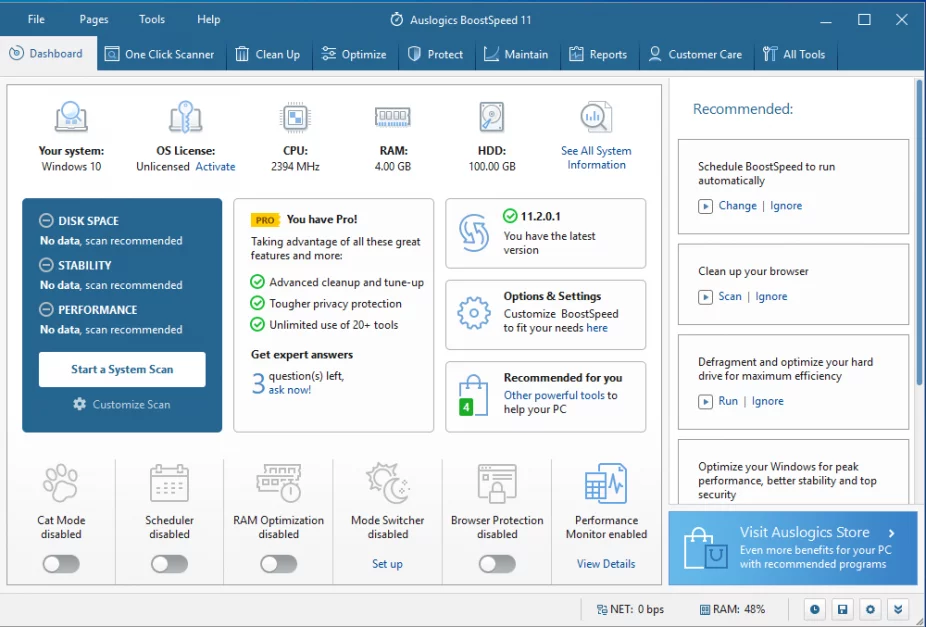
Dacă, în ciuda tuturor eforturilor dvs., nu a avut niciun succes în rezolvarea problemei în cauză, nu vă dați bătuți și vedeți ce altceva ar trebui să faceți dacă tot nu puteți instala Windows 10.
Sperăm că sfaturile noastre v-au ajutat să puneți Windows 10 în funcțiune pe computer. Acum că vă puteți bucura de avantajele sale de ultimă oră, nu uitați să vă mențineți software-ul la zi. Dacă Windows 10 pare puțin intruziv, nu vă faceți griji: nu este nevoie să faceți downgrade la sistemul de operare anterior - sunteți liber să eliminați cele mai supărătoare caracteristici ale Windows 10.
Aveți idei sau întrebări legate de această problemă?
Așteptăm cu nerăbdare comentariile voastre!
